win10下使用onenote将图片转换文字的技巧
一位用户反馈自己因为工作需求想要将纸质文件录入到计算机中,可是发现录入厚厚的一叠文件,耗费极长,因此就想使用onenote将图片转换文字。该如何操作呢?下面,就随小编一起看看win10下使用onenote将图片转换文字的技巧。
推荐:最新Windows10系统下载
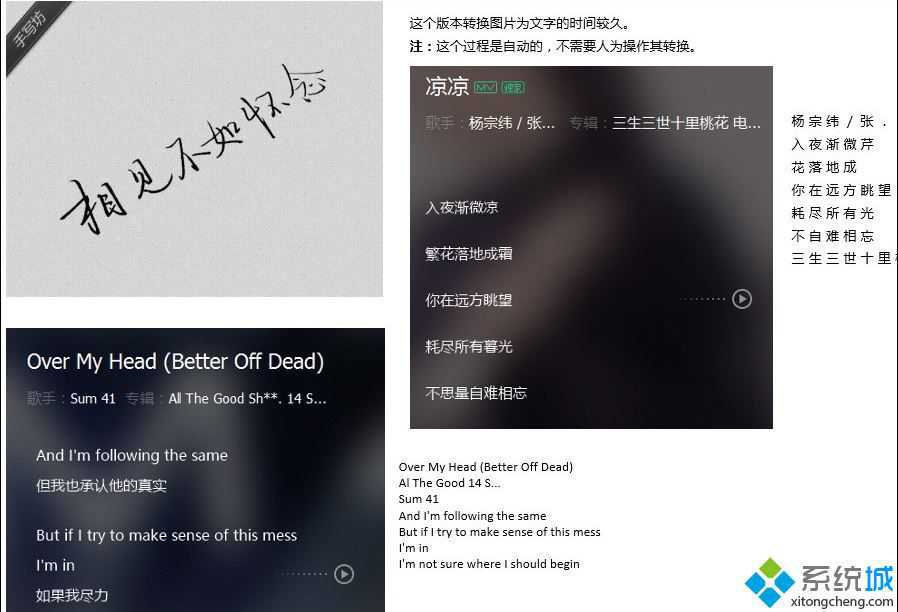
具体如下:
1、先将需要录入的纸张扫瞄成图片,用手机拍下来也行,只要拍得清楚就好。
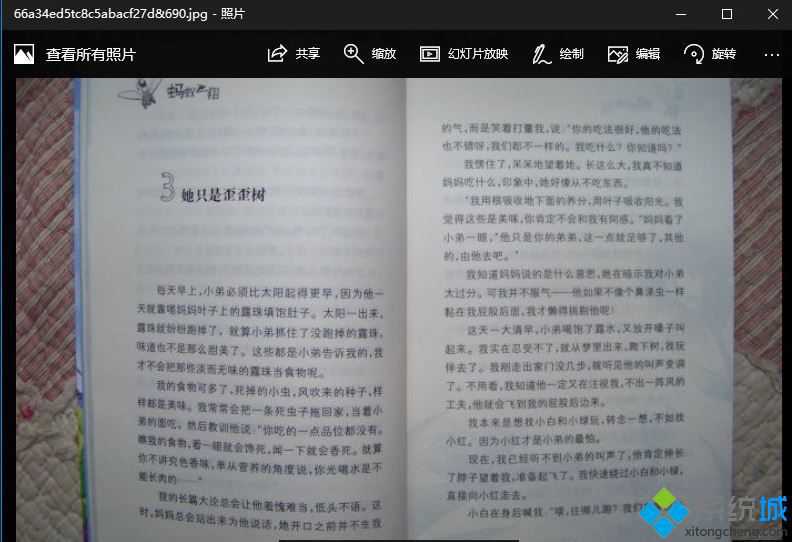
2、打开Office办公软件自带的OneNote,并登录帐号。
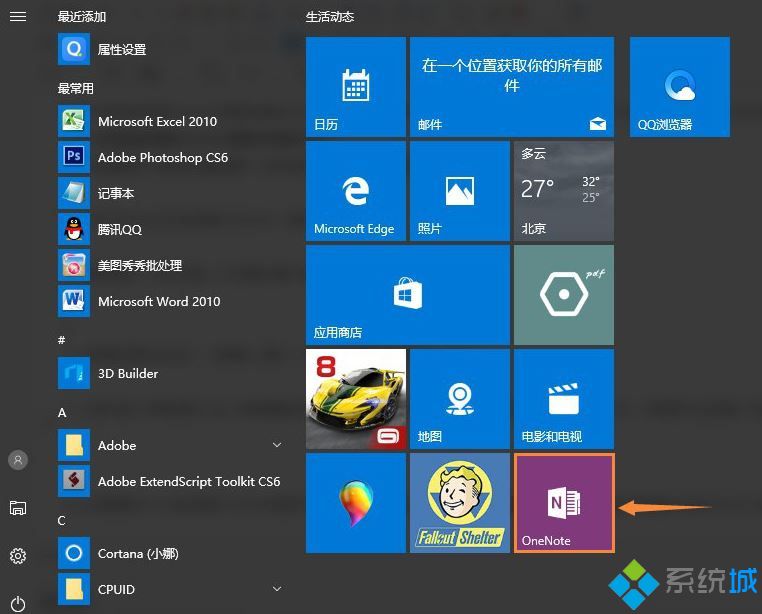
3、随便新建一个笔记页面,以方便我们接下来的操作。
4、在菜单栏里点击“插入”,选择插入“图片”,找到我们需要转换的图片,插入。
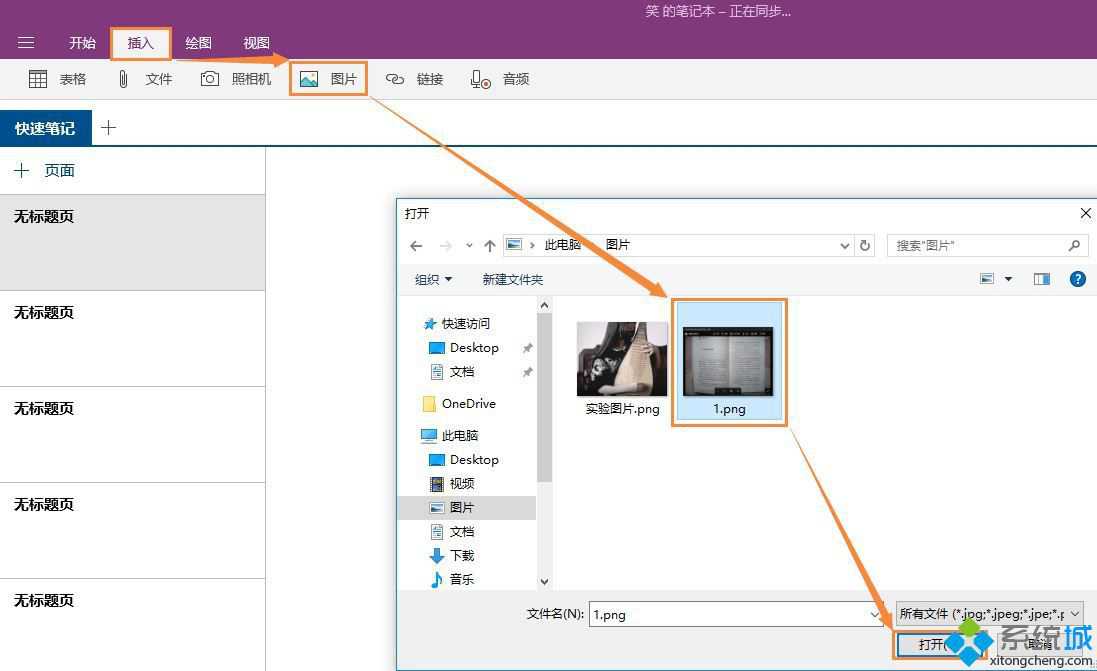
5、在我们插入所有的图片之后(转换需要时间,耐心等待十分钟),从第一张开始右键,选择“图片 >”的 > 符号,我们在右边空白处粘贴,再点击“复制文本”(如果没有这项,这表示还未转换好,是自动转换的,不需要用户确认),之后便是将光标放在笔记空白处,再按下快捷键Ctrl+V即可完成。
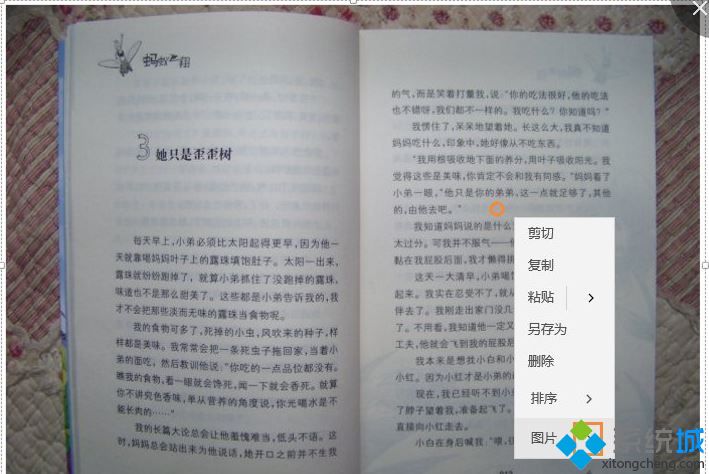
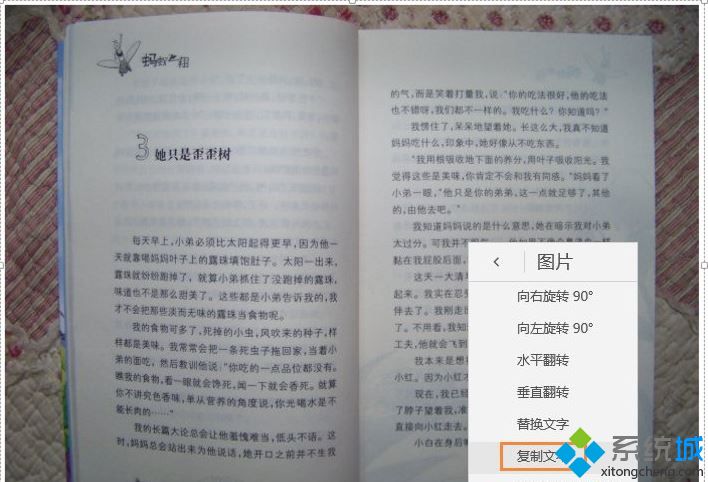
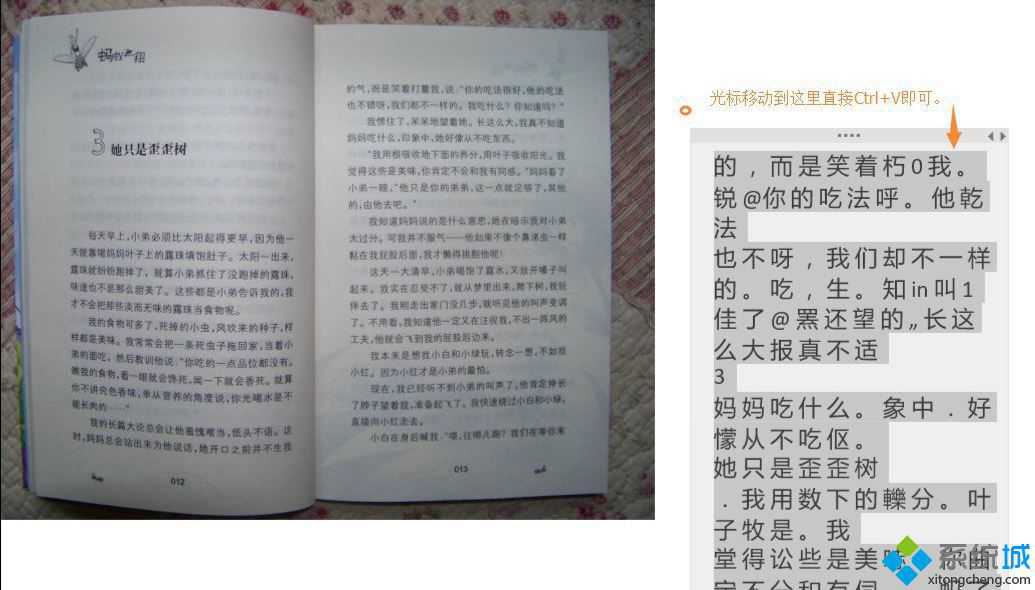
以上就是小编为大家分享的win10系统利用onenote将图片转换文字的技巧了。用户只要在插入图片之后,稍等片刻,就能看到“复制图片中的文本”这个选项。
相关教程:字体重叠图片转换点阵图扫描转换文字win10系统使用技巧我告诉你msdn版权声明:以上内容作者已申请原创保护,未经允许不得转载,侵权必究!授权事宜、对本内容有异议或投诉,敬请联系网站管理员,我们将尽快回复您,谢谢合作!










